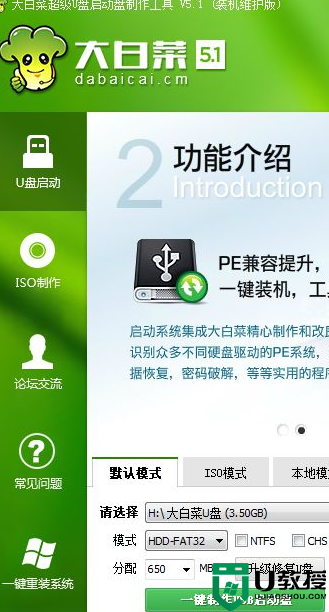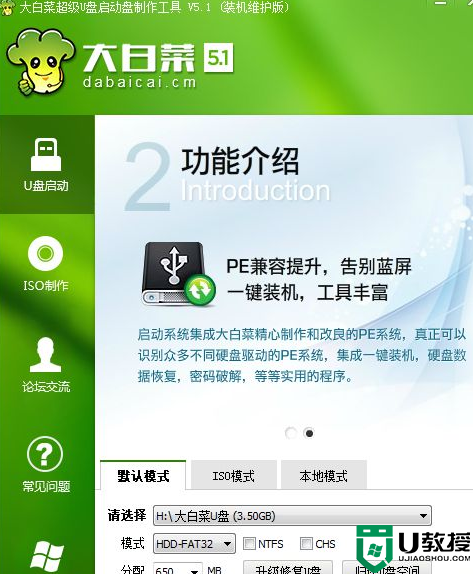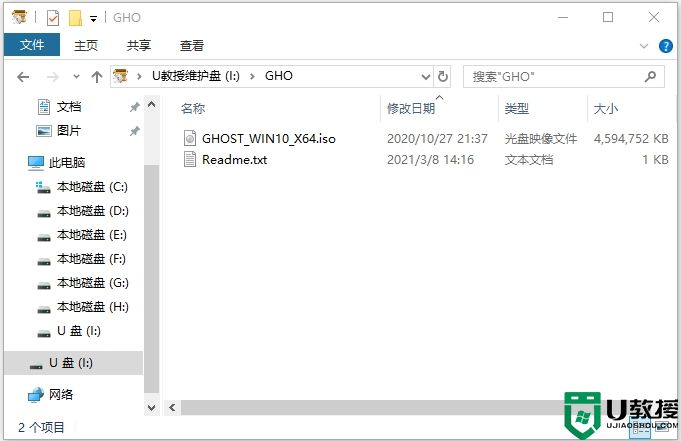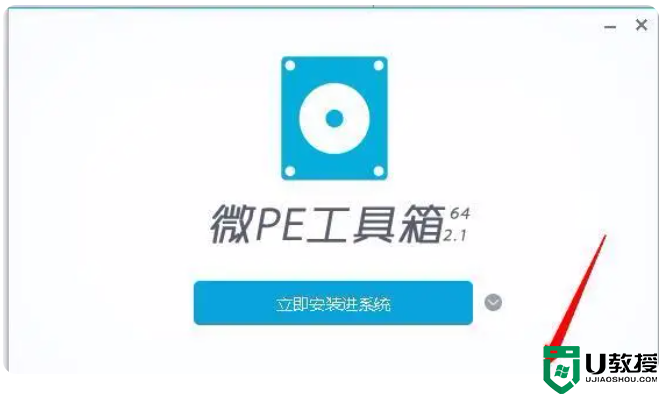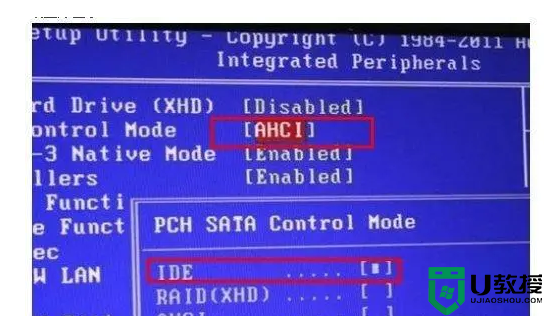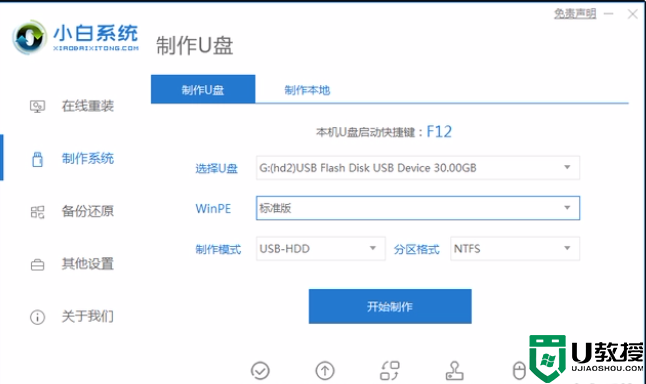最简单、最好用的U盘装系统方法,一个U盘同时放多个镜像
时间:2023-02-08作者:huige
现在大家都喜欢用u盘安装系统,因为u盘很常见,应用广泛,操作简单容易。
唯一的缺点可能就是,u盘再大,也只能当启动盘用,如果要换镜像,还得格式化重写。浪费了u盘的剩余空间。
对于经常需要装机器的朋友,往往需要多个u盘来满足不同系统的安装需求。

大家都知道电脑有多系统的概念,每次开机都可以选择启动不同的系统。你不会开车吗?
于是文托伊诞生了。在一个u盘上放多个系统镜像,启动后选择使用不同的镜像,剩余的空间也可以用来存放其他文件和资料。
这是中国人开发的开源免费一体机系统安装盘/启动盘制作工具。目前,它已经被测试支持超过30 ISO图像,甚至WIM文件。ISO镜像文件可以不拆包使用。
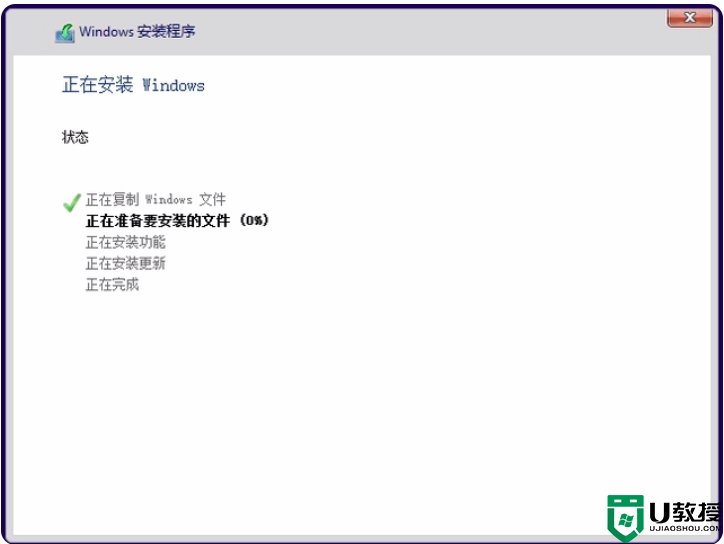
因为不能放链接,所以可以自己搜索下载。
我将演示如何在Windows环境中使用它。
连接u盘后,以管理器的身份运行Ventoy2Disk.exe,选择要使用的u盘,点击安装;
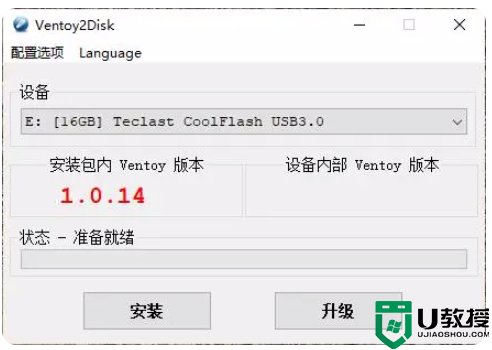
如果您需要在此u盘上存储其他文件,您需要在安装前在配置选项-分区设置中设置“保留空间”。
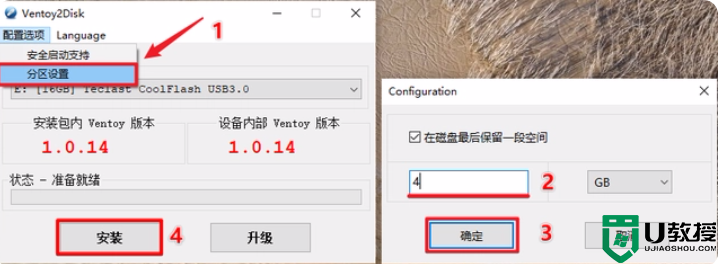
默认情况下不会分配保留空间,因此您需要在磁盘管理中创建新的简单卷。
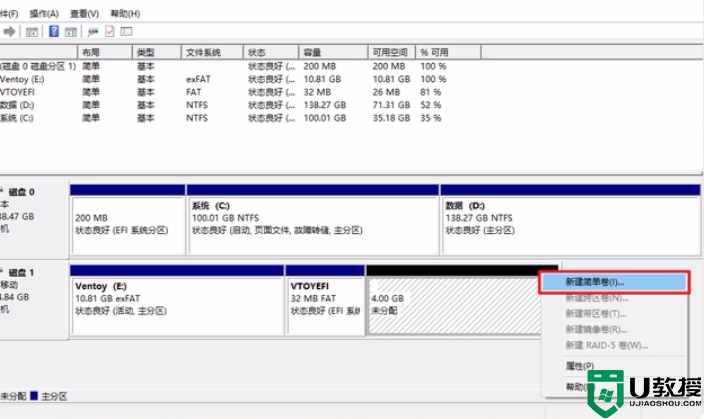
Ventoy在磁盘前端创建了两个分区:
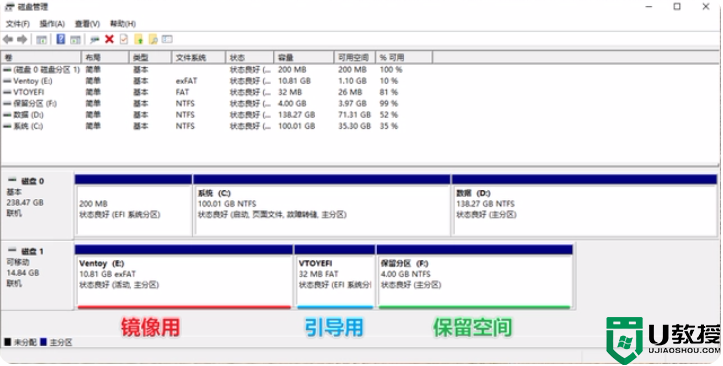
第一个分区是名为Ventoy的exFAT分区,用于存放图像文件。因为exFAT文件系统具有更好的跨平台特性,也适用于u盘。当然,您也可以根据需要手动将第一个分区重新格式化为其他文件系统。当前版本(1.0.14)支持以下文件系统:EXFAT/fat 32/NTFS/UDF/XFS/EXT2/EXT3/EXT4。
第二个分区是一个只有32MB的隐形EFI分区,里面有引导文件和Ventoy的核心文件。不建议对EFI分区进行任何更改。
事实上,在Ventoy分区前面有1MB的间隙,用于将启动文件放入传统BIOS模式,因此您不必担心这一点。
关于分区,你只需要注意以下三点:
1.保留空间只能位于磁盘的末端,不能位于前端或中间位置;
2.分区1和分区2(Ventoy和EFI)是由Ventoy创建的两个分区。这两个分区不能移动,也不能修改它们的位置或大小。
3.保留分区也可以拆分成多个分区,保留分区可以自由使用,不影响Ventoy的功能。
现在你只需要把你要用的系统镜像复制到Ventoy分区,位置不固定,因为启动时Ventoy会自动识别u盘上支持的镜像。不过肖容还是建议把每个镜像名放在不同的文件夹里,方便管理(文件名中不能有中文或空格)。
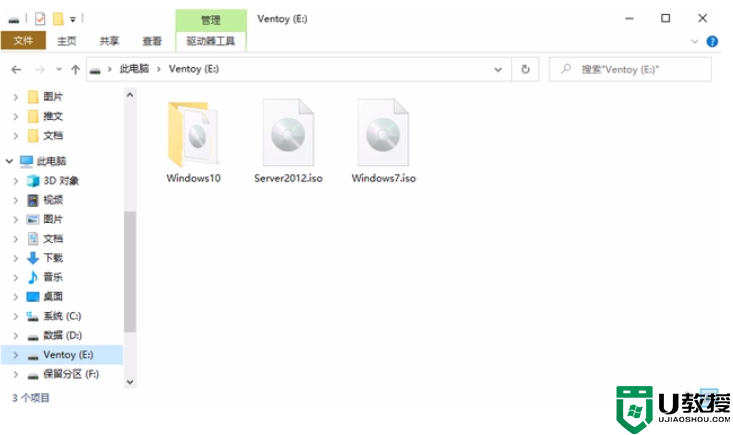
镜像放进去后,从u盘启动就会看到Ventoy的引导界面。它会自动搜索Ventoy分区中可用的图像文件,并通过键盘选择想要使用的图像。
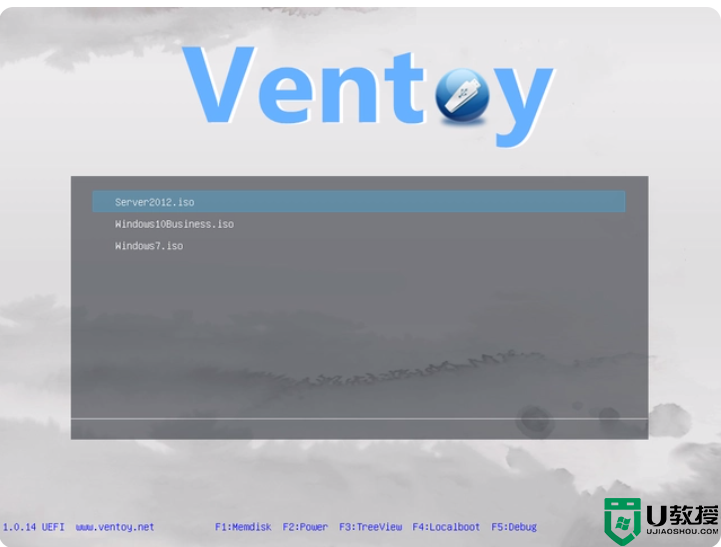
文托对小白非常友好。它不需要预先解包镜像文件,也不需要复杂的工具。它只需要把图像放入u盘。